excel函数中数据透视表设计技巧
1、在指定的工作表中插入“数据透视表”选项,并在数据透视表中选择“特定区域”建立新工作表
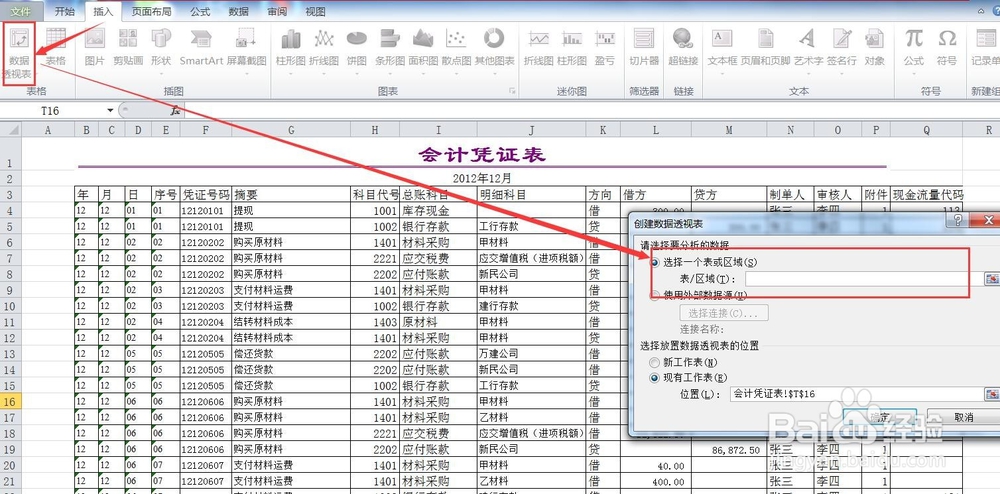
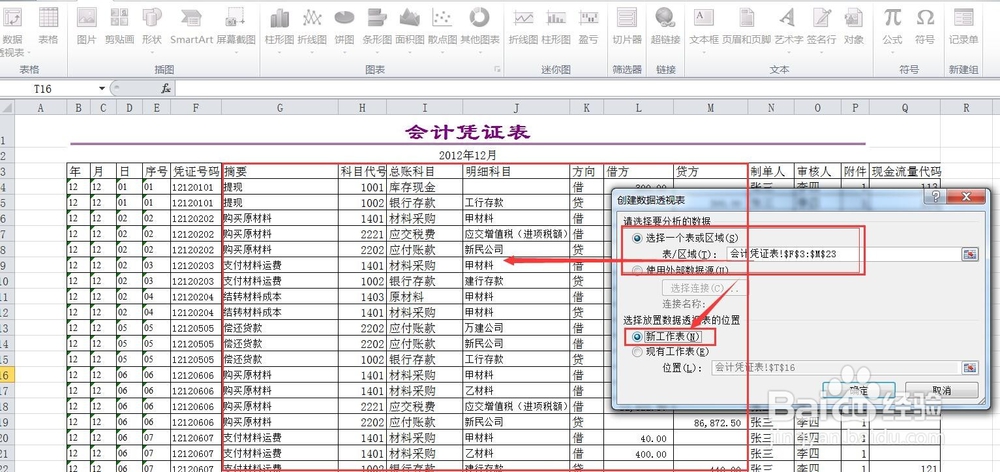
2、设置行标签列标签和数值选项,注意在标签设置时系统默认的是“计数”可以点击设置,设置为求和
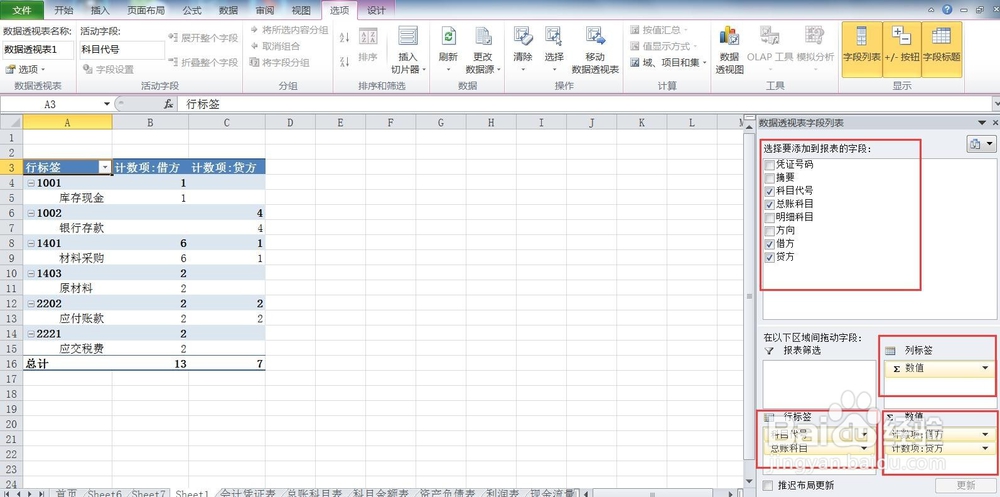

3、在数据透视表中的行标签中是两个标签叠加在一起,这时可以选择设置选项,将其改为“并列”格式,选择用表格方式展现
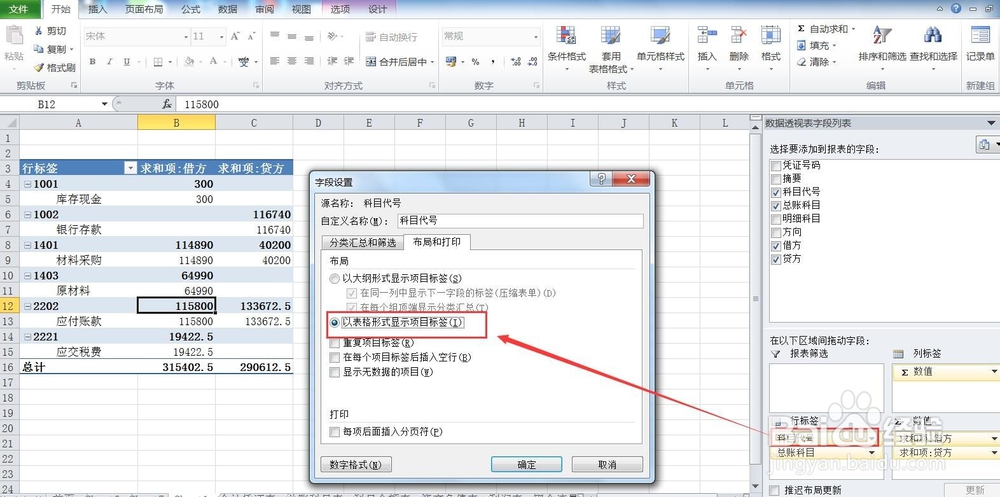
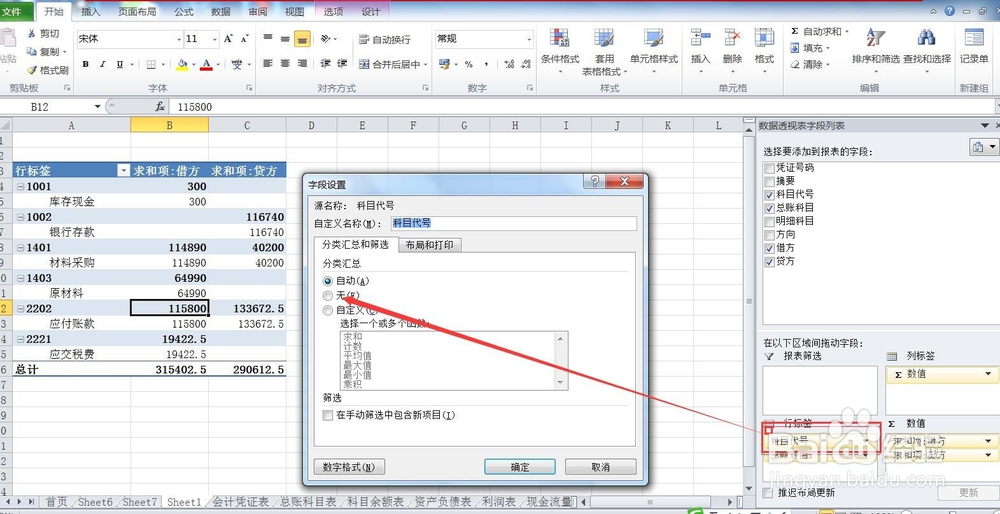
4、同时,为了体现各个指标的内容,可以直接插入“切片器”进行操作

5、在选项中插入“切片器”后, 从切片器中选择不同的指标

6、最后,点击不同的指标就会出现不同类型的数据。
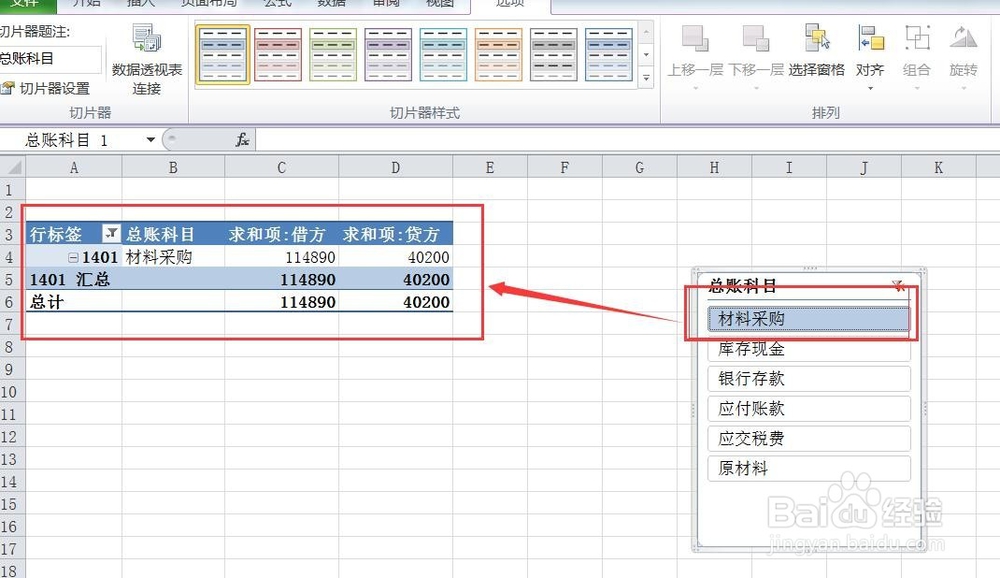
7、透视表设计的过程中注意对数据内容进行选中才可以
声明:本网站引用、摘录或转载内容仅供网站访问者交流或参考,不代表本站立场,如存在版权或非法内容,请联系站长删除,联系邮箱:site.kefu@qq.com。
阅读量:24
阅读量:167
阅读量:90
阅读量:80
阅读量:102